
W sieci domowej lub biurowej zdarzają się sytuacje, w których niezwykle potrzebna jest znajomość liczby urządzeń podłączonych do naszej sieci i jest nawet niezwykle pomocny podczas obsługi statycznych adresów IP w sieci.
Kiedy potrzebujesz prostej aplikacji, która skanuje całą sieć aby znaleźć statyczne i dynamiczne adresy IP, powinni zacząć rozważać użycie Angry IP Scanner. Angry IP Scanner to darmowe i wieloplatformowe narzędzie do nadzoru IP typu open source.
Wściekły IP Scanner to skaner sieciowy TCP / IP, który umożliwia użytkownikom łatwe skanowanie adresów IP w dowolnym zakresie za pomocą łatwego w użyciu interfejsu.
Raz Angry IP Scanner wykrywa aktywny adres IP, a następnie rozwiąże jego adres MAC, nazwę hosta, port i różne istotne informacje dotyczące każdego adresu IP.
Zebrane dane można następnie zapisać jako pliki z listami TXT, CSV, XML lub IP-Port.
również posiada dodatkowe funkcjetakie jak nazwa maszyny informacyjnej NetBIOS, nazwa grupy, ulubione zakresy adresów IP, wykrywanie serwera internetowego itp.
Za pomocą wtyczki Angry IP Scanner może zbierać wszystkie informacje o zeskanowanych adresach IP.
Każdy, kto potrafi pisać kod w Javie, może pisać wtyczki i rozszerzać funkcjonalność Angry IP Scanner.
Jak zainstalować Angry IP Scanner w systemie Linux?
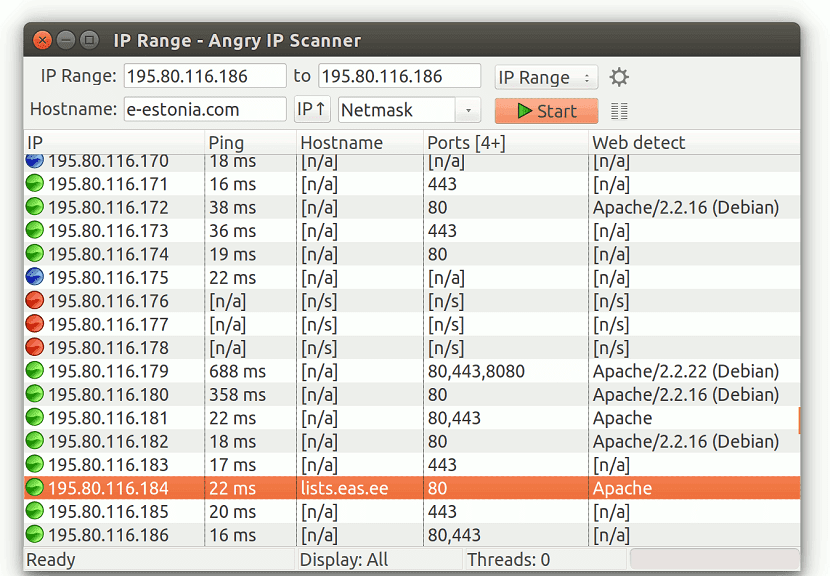
Aby zainstalować to narzędzie w naszym systemie, możemy to zrobić, postępując zgodnie z instrukcjami, które udostępniamy poniżej, zgodnie z używaną przez nich dystrybucją Linuksa.
Jeśli są Użytkownicy Debiana, Ubuntu, Linux Mint lub jakiekolwiek rozpowszechnianie z nich wynikające, możemy pobrać następujące pakiety zgodnie z architekturą naszego systemu.
Dla Systemy 64-bitowe powinny pobrać ten pakiet:
wget https://github.com/angryip/ipscan/releases/download/3.5.2/ipscan_3.5.2_amd64.deb -O ipscan.deb
Natomiast dla tych, którzy mają Systemy 32-bitowe powinny pobrać ten pakiet:
wget https://github.com/angryip/ipscan/releases/download/3.5.2/ipscan_3.5.2_i386.deb -O ipscan.deb
Zakończono pobieranie pakietu przystępujemy do instalacji za pomocą następującego polecenia:
sudo dpkg -i ipscan.deb
W przypadku problemów z zależnościami musimy wykonać to polecenie:
sudo apt install -f
Teraz dla którzy mają systemy obsługujące pakiety rpm, takie jak Fedora, OpenSUSE, CentOS, RHEL lub dowolny system z nich wywodzący się, możemy pobrać pakiet rpm zgodnie z architekturą naszego systemu.
Dla tych, którzy masz systemy 64-bitowe, musisz pobrać ten pakiet:
wget https://github.com/angryip/ipscan/releases/download/3.5.2/ipscan-3.5.2-1.x86_64.rpm
A dla tych, którzy użytkownicy systemów 32-bitowych mogą pobrać ten pakiet:
wget https://github.com/angryip/ipscan/releases/download/3.5.2/ipscan-3.5.2-1.i386.rpm
Wreszcie, aby zainstalować pakiet, wystarczy wykonać w terminalu:
sudo rpm -i ipscan-3.5.2-1*.rpm
do ci, którzy są użytkownikami Arch Linux, Manjaro, Antergos lub dowolny system oparty na Arch Linux musimy mieć asystenta do instalacji pakietów z AUR, możesz użyć tego, który polecam w tym artykule.
Polecenie do zainstalowania to:
yay -S ipscan
I to wszystko, możemy zacząć korzystać z aplikacji.
Jak korzystać z Angry IP Scanner w systemie Linux?
Musimy otworzyć aplikację iw niej możemy wybrać zakres IP odpowiadające (na przykład 192.168.0.1 - 192.168.0.100).
Jeśli zostanie wybrany losowo, automatycznie zostanie uwzględniony losowy zakres adresów IP. Trzecią opcją jest plik tekstowy.
Si ma wiele adresów IP zapisanych w pliku tekstowym, możesz wybrać plik i sprawdzić stan pingów tych komputerów.
Dlatego konieczne jest wybranie maski podsieci z odpowiedniego menu rozwijanego. Po wybraniu wszystkiego kliknij przycisk Start.
Po zakończeniu skanowania zobaczysz wyniki, które zostaną wyświetlone w kolorach, gdzie niebieskie adresy IP są aktualnie używane i działają. Jednak adres IP oznaczony na czerwono jest martwy lub nie jest już aktywny.
Możliwe jest również wyeksportowanie listy adresów IP widocznych na liście. Aby to zrobić, przejdź do opcji Skanuj> Eksportuj wszystko.
Był bardzo pomocny, jednak miałem problemy i najbardziej praktyczną rzeczą było uruchomienie go z jego lokalizacji. Wielkie dzięki !!